Bitwarden: como bloquear a extensão do navegador

Mantenha suas senhas seguras, sabendo como bloquear a extensão Bitwarden. Veja como.

Os gerenciadores de senhas são ferramentas fantásticas para ajudá-lo a manter os detalhes de login de todas as suas contas seguras. Eles permitem que você use senhas exclusivas para cada site da Web e permitem que você use senhas muito mais longas e complexas do que seria capaz de se lembrar. Obviamente, no entanto, o maior risco é que outra pessoa tenha acesso ao seu gerenciador de senhas. Uma proteção fundamental contra isso é usar uma senha mestra longa e forte. Isso torna mais difícil para um hacker obter acesso à sua conta.
No entanto, usar uma senha mestra forte não protege você de alguém obter acesso ao seu dispositivo quando ele já estiver conectado. Existem dois cenários principais em que isso é um risco. Por exemplo, se o seu dispositivo estiver infectado com malware, um hacker pode ser capaz de controlar o seu dispositivo remotamente. Da mesma forma, se você deixar seu computador conectado, alguém com acesso físico ao dispositivo pode usá-lo.
Em ambos os casos, com acesso ao seu dispositivo, outra pessoa pode usar suas contas e senhas se a extensão do navegador estiver conectada. Para limitar o risco desse tipo de acesso, é uma boa ideia configurar a extensão do navegador para tempo limite automático. Isso reduz o tempo que outra pessoa pode conseguir acessar seu cofre de senhas.
Para definir as configurações de extensão do navegador, primeiro você precisa abrir a extensão. Para fazer isso, clique no ícone da extensão Bitwarden. Assim que o painel de extensão estiver aberto, mude para a guia “ Configurações ”. Aqui, no topo da seção “ Segurança ”, você pode encontrar duas caixas suspensas. O primeiro permite que você configure quando o ramal irá expirar. O segundo permite que você configure o que acontece quando isso acontece.
Você pode escolher as opções de tempo limite: imediatamente, um minuto, cinco minutos, quinze minutos, trinta minutos, uma hora, quatro horas, no bloqueio do sistema, na reinicialização do navegador e nunca.
Dica : Imediatamente, será necessário digitar novamente sua senha toda vez que você abrir o painel de extensão, tornando-o muito chato de usar.
Você pode escolher o que acontece quando o tempo de extensão se esgota. “Bloquear” requer apenas a senha mestra para desbloquear o cofre e não requer uma conexão com a Internet para funcionar. “Sair” requer que você forneça seu nome de usuário e senha para entrar novamente e requer uma conexão com a Internet.
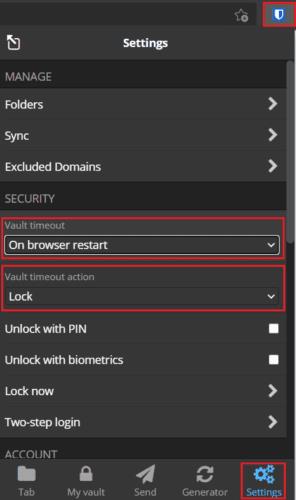
Selecione o período de tempo limite e o que acontece quando a extensão atinge o tempo limite.
Quando a extensão do navegador do gerenciador de senhas está conectada, qualquer pessoa com acesso ao seu dispositivo pode acessar o seu cofre. Ao configurar um período de tempo limite, você pode aumentar sua segurança. Seguindo as etapas neste guia, você pode configurar um tempo limite para a extensão do navegador Bitwarden e o que acontece quando ele atinge o tempo limite.
Mantenha suas senhas seguras, sabendo como bloquear a extensão Bitwarden. Veja como.
Se o Bitwarden não solicitar que você salve novas senhas, certifique-se de que o aplicativo possa enviar notificações quando detectar que você alterou sua senha.
Não sabe como desbloquear a extensão Bitwarden? Veja como você pode fazer isso com um alfinete ou biometria.
Você precisa abrir um URL associado a uma entrada no Bitwarden? Então este guia é para você.
Descubra como é fácil alterar o endereço de e-mail da sua conta Bitwarden. Aqui estão os passos a seguir.
Mantenha-se organizado, apagando pastas desnecessárias no Bitwarden. Veja como.
Novo no Bitwarden? Veja como você pode adicionar facilmente um conjunto de credenciais ao seu cofre.
O ícone do seu perfil precisa de uma mudança? Veja como os gravatares podem ajudar e como habilitá-lo.
Se 1Password não conseguir acessar o servidor, ajuste as configurações do navegador para permitir todos os cookies e atualize a versão do navegador.
Mantenha suas mensagens com informações confidenciais seguras com o recurso de envio do Bitwardens. Veja como enviar mensagens seguras.
Se você encontrar ícones de sites desnecessários no Bitwarden, veja como desativá-los.
Ter tudo atualizado é importante, e isso inclui a configuração da chave de criptografia no Botwrden; veja como fazer isso.
Certifique-se de que seu cofre do Bitwarden feche automaticamente após um certo tempo para manter suas senhas seguras. Veja como.
Quando você precisar de mais informações sobre uma entrada, veja como você pode ver todas as informações no Bitarden.
Este guia mostrará como clonar uma entrada do vault para os momentos em que for necessário.
Se a função de preenchimento automático do Bitwardens não estiver funcionando, verifique se o recurso está habilitado e se você está executando a versão mais recente do aplicativo no seu dispositivo.
Está gostando do seu novo monitor widescreen? Veja como você pode fazer o cofre Bitwarden caber nele.
Mantenha suas senhas organizadas no Bitwarden. Veja como criar uma nova pasta.
Se o seu navegador não conseguir estabelecer uma conexão com o aplicativo de desktop 1Password, atualize o PC, feche o 1Password e reinicie a máquina.
Remova informações salvas do Autofill do Firefox seguindo estes passos rápidos e simples para dispositivos Windows e Android.
Neste tutorial, mostramos como executar um soft reset ou hard reset no Apple iPod Shuffle.
Existem muitos aplicativos incríveis no Google Play que você não pode deixar de assinar. Após um tempo, essa lista cresce e você precisará gerenciar suas assinaturas do Google Play.
Procurar aquele cartão na carteira pode ser um verdadeiro incômodo. Nos últimos anos, várias empresas têm desenvolvido e lançado soluções de pagamento sem contato.
Ao excluir o histórico de downloads do Android, você ajuda a liberar espaço de armazenamento e outros benefícios. Aqui estão os passos a seguir.
Este guia mostrará como excluir fotos e vídeos do Facebook usando um PC, Android ou dispositivo iOS.
Nós passamos um pouco de tempo com o Galaxy Tab S9 Ultra, que é o tablet perfeito para emparelhar com seu PC Windows ou o Galaxy S23.
Silencie mensagens de texto em grupo no Android 11 para manter as notificações sob controle no aplicativo de Mensagens, WhatsApp e Telegram.
Aprenda a limpar o histórico de URLs da barra de endereços no Firefox e mantenha suas sessões privadas seguindo estes passos simples e rápidos.
Para denunciar um golpista no Facebook, clique em Mais opções e selecione Encontrar suporte ou denunciar perfil. Em seguida, preencha o formulário de denúncia.


























